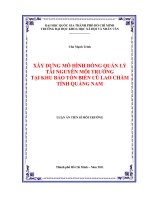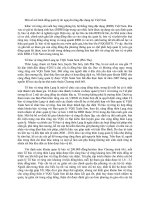QUẢN LÝ TÀI NGUYÊN VỚI WINDOWS EXPLORER, MY COMPUTER pdf
Bạn đang xem bản rút gọn của tài liệu. Xem và tải ngay bản đầy đủ của tài liệu tại đây (315.19 KB, 16 trang )
QUẢN LÝ TÀI NGUYÊN VỚI
WINDOWS EXPLORER, MY COMPUTER
Khởi động Explorer bằng cách:
-Nhấp chuột phải lên My Computer,
chọn Explore
-Tổ hợp phím Window+E
-Nhấp chuột phải lên Start, chọn
Explore
-Start/All Programs/Accessories/
Explore
Cửa sổ Explorer
Cửa sổ My Computer
Một số thao tác trong Explorer
Chọn tệp tin, thư mục
Sao chép, di chuyển
Đổi tên
Xóa
Phục hồi tệp tin đã xóa từ thùng rác
Mở, đóng tệp tin, thư mục
Xem thuộc tính của tệp tin, thư mục,
ổ đĩa
Cài đặt một chương trình vào máy tính
Chọn chương trình nguồn cài đặt,
tệp tin, thư mục trên đĩa cứng hoặc
CD
Khởi động tên tin cài đặt, thường là
Setup.exe, Install.exe, hoặc có tên
trùng với chương trình
Thực hiện theo các chỉ dẫn của trình
cài đặt (Next, Finish, OK), điền mã
số bản quyền sản phẩm (nếu có)
Khởi động lại máy tính (nếu yêu cầu)
Điều chỉnh lựa chọn thao tác thư mục
Mở Folder Options bằng cách:
-Chọn Folder Options trong Control
Panel
-Trong cửa sổ Explorer Chọn thực
đơn Tools/ Folder Options
Điều chỉnh lựa chọn thao tác thư mục
Hiển thị các tác vụ
tương ứng phía
bên trái cửa sổ thư
mục
Mở thư mục trong
cùng một cửa sổ
hoặc trong cửa sổ
riêng
Mở thư mục bằng
cách nhấp đơn
hoặc nhấp đôi
chuột
Điều chỉnh lựa chọn thao tác thư mục
Ẩn/hiện phần mở
rộng của tệp tin
Ẩn/hiện thị tệp tin
và thư mục ẩn
Ẩn/hiện các tệp
tin của hệ điều
hành
Điều chỉnh lựa chọn thao tác thư mục
Thay đổi cách chia
sẻ dữ liệu, phân
quyền trong mạng
cục bộ
Thực thi một số lệnh từ cửa sổ Run
Mở cửa sổ Run bằng cách chọn
Start/Run hoặc tổ hợp phím
Window+R, gõ tên lệnh cần thực thi
Thực thi một số lệnh từ cửa sổ Run
Một số lệnh cần chú ý :
MSCONFIG: mở cửa sổ cấu hình hệ
thống (tệp tin khởi động, nạp các
dịch vụ, các chương trình khởi động
cùng máy)
DXDIAG: kiểm tra phần cứng và các
trình điều khiển phần cứng
Một số lệnh cần chú ý :
CMD: mở cửa sổ dòng lệnh (thực
hiện các lệnh giống như trong hệ
điều hành MS-DOS
GPEDIT.MSC: Mở cửa sổ điều chỉnh
chính sách nhóm vào bảo mật
REGEDIT: Mở cửa sổ điều chỉnh
thanh ghi máy tính (cấu hình nhiều
tham số của hệ thống)
Quản lý tiến trình đang chạy trên máy
Khi một ứng dụng thực thi hoặc các
tệp tin đang chạy thì xuất hiện tên
trong cửa sổ quản lý chương trình,
quản lý tiến trình Task Manage
Từ cửa sổ này, ta có thể dừng các
ứng dụng, lệnh (đặc biệt là các ứng
dụng gây treo hệ thống)
Quản lý tiến trình đang chạy trên máy
Chọn ứng
dụng muốn
kết thúc
Chọn END
TASK để kết
thúc ứng
dụng
Quản lý tiến trình đang chạy trên máy
Chọn tệp tin
muốn ngừng
thực thi
Chọn END
Process để
ngừng tiến
trình